WinXP系统电脑图标变大了怎样处理?
最近有WinXP系统用户反映,桌面图标突然变得很大,看着很不舒服。想要把图标弄小点,又不知道怎么设置。下面,小编就来教教大家怎么把变大的图标调回正常的大小。
一、通过分辨率修改
1.首先鼠标右键点击桌面出现下拉菜单,在点击下拉菜单下面的属性。
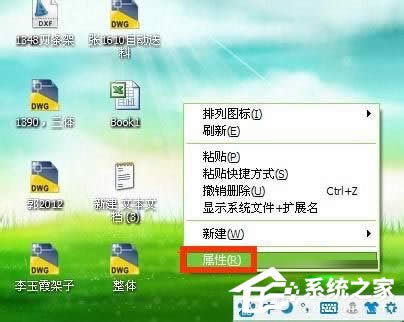
2.点击属性以后会出现显示属性窗口,在窗口上面点击右上角的设置按钮。
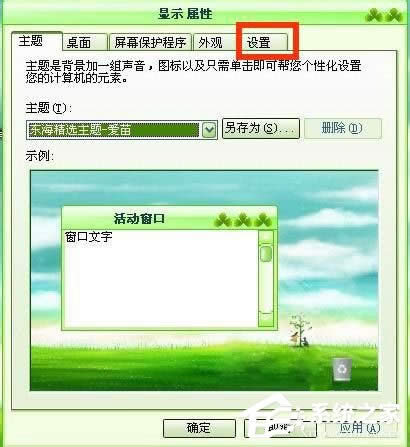
3.点击设置按钮以后进入设置窗口,在设置窗口的屏幕分辨率下面把指针从少往多的方向移,是屏幕分辨率由800*600像索调成1280*800像索,然后点击窗口下面的确定按钮。
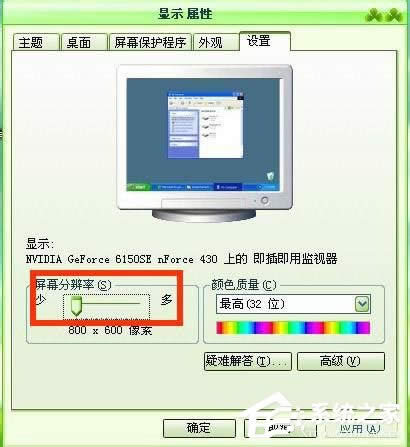
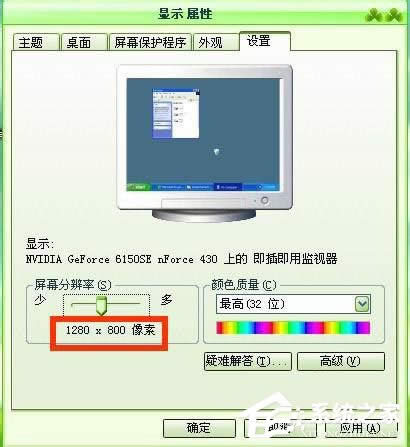
4.点击确定按钮以后出现监视器设置窗口,在窗口下面点击是按钮,这样图标就会变小的。
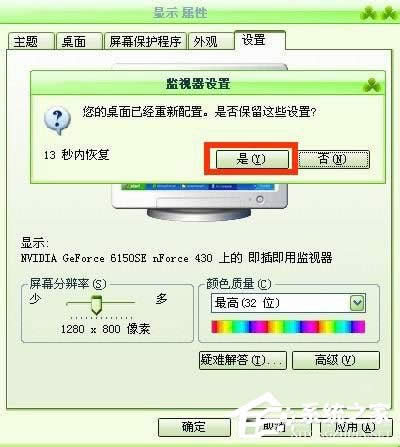
二、通过外观修改
1.首先鼠标右键点击桌面出现下拉菜单,在点击下拉菜单下面的属性。
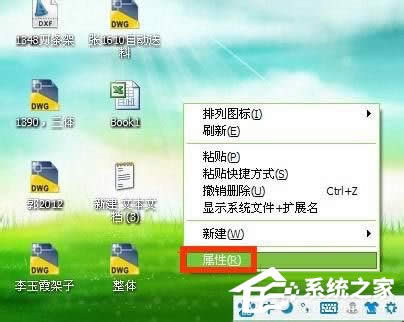
2.点击属性以后会出现显示属性窗口,在窗口上面点击右上角的外观按钮。
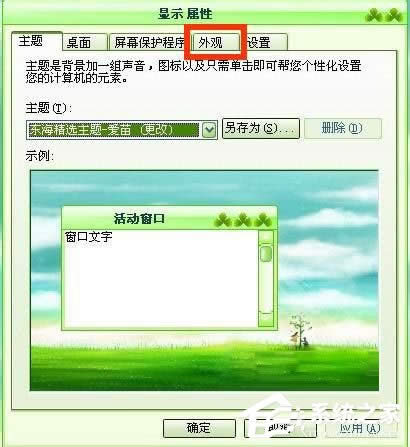
3.点击外观按钮进入外观设置窗口,鼠标点击窗口右下角的高级按钮。
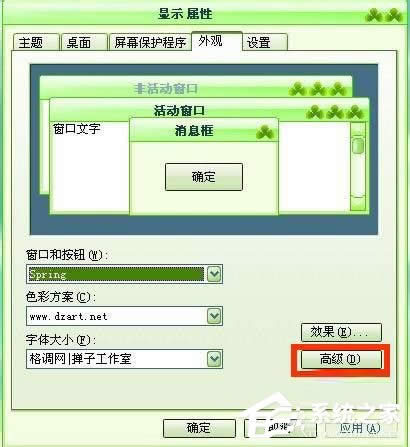
4.点击高级按钮进入高级外观窗口,在窗口的项目下点击右边的下拉按钮,然后在下拉菜单上面点击图标。
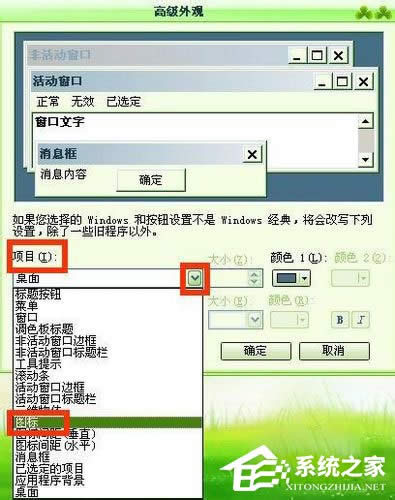
5.点击项目下拉菜单上面点击图标以后,在把图标后面的大小通过调节上下箭头调成26。
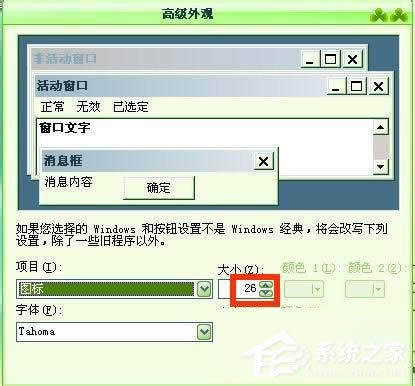
6.在窗口的项目下点击右边的下拉按钮,然后在下拉菜单上面点击图标间距(垂直)。
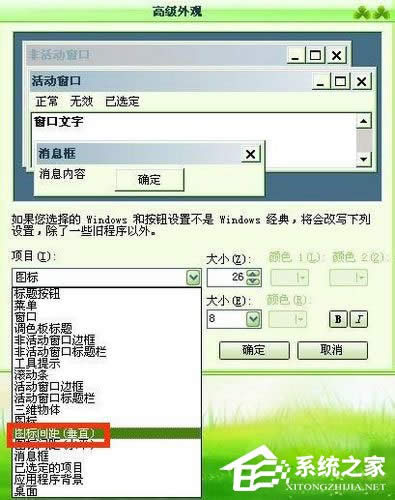
7.点击项目下拉菜单上面点击图标间距(垂直)以后,在把图标间距(垂直)后面的大小通过调节上下箭头调成50。
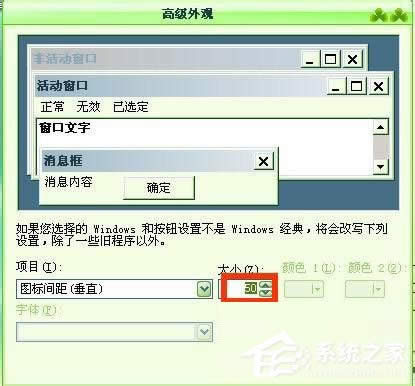
8.在窗口的项目下点击右边的下拉按钮,然后在下拉菜单上面点击图标间距(水平)。
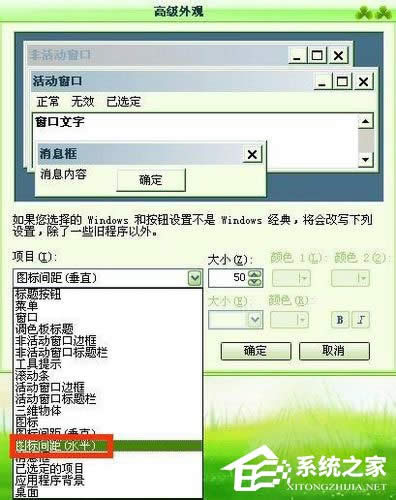
9.点击项目下拉菜单上面点击图标间距(水平)以后,在把图标间距(水平)后面的大小通过调节上下箭头调成50,然后再点击确定按钮,图标也会变小的。
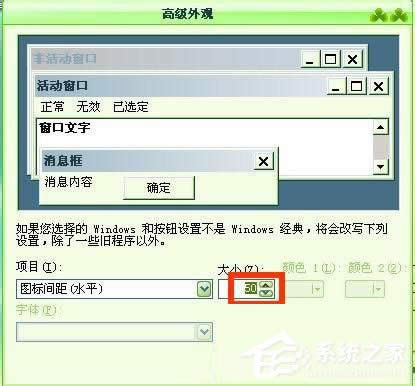
以上就是WinXP系统下电脑图标变大了的解决办法,通过以上方法设置后,图标就可以变小了。
……